目次
Handbrakeで、DVD/BD/ISOをmp4形式に変換(日本語・英語同時字幕)
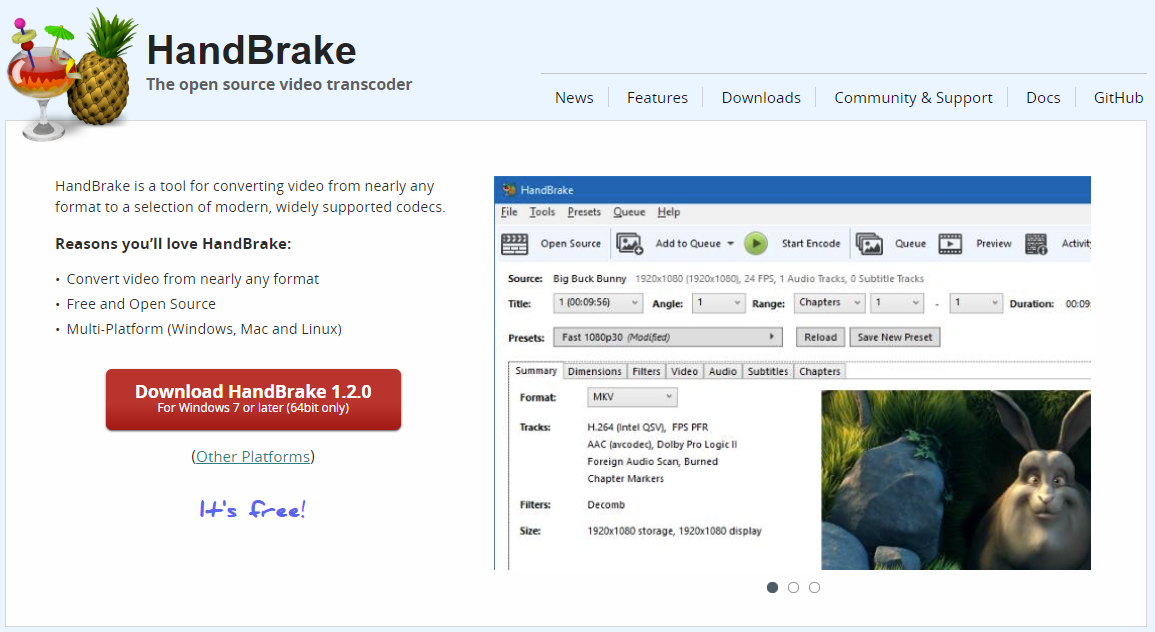
目次
概要
- WindowsやLinux、Mac OS Xで動作
- DVDのISOイメージを、MP4形式に変換できます。
- 2カ国同時字幕ができるように設定することができます。。
手順
- Handbrakeを起動する
- 「Presets」を選択
- 「Source」ボタンの「File」でisoを選択する
- 「Subtitles」などの設定を行う。
- 「Preview」で1分くらいのファイルを作り確認する
- 「Start」ボタンをクリック
設定
Preset
デフォルトは、Fastの1080p30ですが、720×478 になります。
「1080p」「720p」は画像サイズ850×478に。
「576p」「480p」は画像サイズ720×478に。
General
| Super HQ | 超高画質 |
| HQ | 高画質 |
| Fast | 標準 |
| Very Fast | 並 |
再生デバイスを選択
- iPhone、Android、AppleTV、iPodなど
- PCやPS3、XboX360などで視聴したい場合は、「Normal」または「High Profile」
変換形式
MP4
Subtitles (字幕)
英語字幕にしたい場合
※「Forced Only」はチェックを外す
Source : 1 English (VobSub)
Burn In
英語字幕と日本語字幕両方にしたい場合
※「Forced Only」はチェックを外す
Source : 1 English (VobSub)
Burn In <- 英語字幕は書き込む。(常に表示になる)
Source : 2 Japanese (VobSub)
Default <- 日本語を字幕とする。(表示、非表示ができる。)
| ForcedOnly | 強制字幕のみを有効 字幕表示をOFFにしていても強制的に画面内に表示される文字データ 「場所:ロサンゼルス」、「時:2015年10月」 |
| Burned In | オンにすると動画に字幕を焼き付け オフにすると、字幕は別トラックに収録 |
| Default | 複数の字幕を埋め込む時、初期設定で表示される字幕トラック |
字幕の保存方法
| 焼付け | Burned in が Yes の場合 動画内に字幕を焼きこんじゃう。再生時にON/OFFの選択はできない。 DVDをmp4に変換する場合は、この方法しか選択できない |
| パススルー(ソフト字幕) | Burned in が No の場合 別トラックに字幕を保存し、再生時にON/OFFが選択できる。 |
使える字幕ファイル
| DVDビットマップ形式 (idx/sub/Vobsub) | 通常のDVDは、この形式で字幕が収録されている 焼き付け可能 パススルー(ソフト字幕化)したい場合は、mkvファイルで出力すること |
| SRT形式 | マークアップしたテキスト形式で保存されたファイル 焼き付け不可 パススルー可能 |
| SSA形式 | ルーレイDiskの多くが、この形式で字幕が入っている。 |
| クローズドキャプション (CC トラック) | 聴覚障害者及び難聴の人のためのコンテンツ(解説字幕・解説音声)が収録されている場合が多い。 |
Audio (音声)
- PC以外のデバイスで再生したい場合は、互換性を考え、コンテナに「mp4」を選択した上で音声はAACにしておきましょう。
- AAC(avcodec)まはたAAC(FDK)あたりが無難
- ビットレートは128~160が無難な数値
Container : MP4 Source : 1 English (AC3) (2.0ch) Codec : AAC(avcodec) Bitrate : 128
Chapter
On : Create chapter markers
Video
Quality
Constant Quality : 23 RF <- 小さいほど高画質
Filters (逆テレシネやノイズ除去)
全てOFF
参考
- Handbrakeの使い方:詳細設定編
http://freesoft.tvbok.com/freesoft/dvd_copy/handbrake_setting.html - Handbrakeの字幕の設定方法(字幕が出ない・・・を回避!)
http://freesoft.tvbok.com/freesoft/dvd_copy/handbrake-subtitles.html